7890A-_01_02现场培训教材
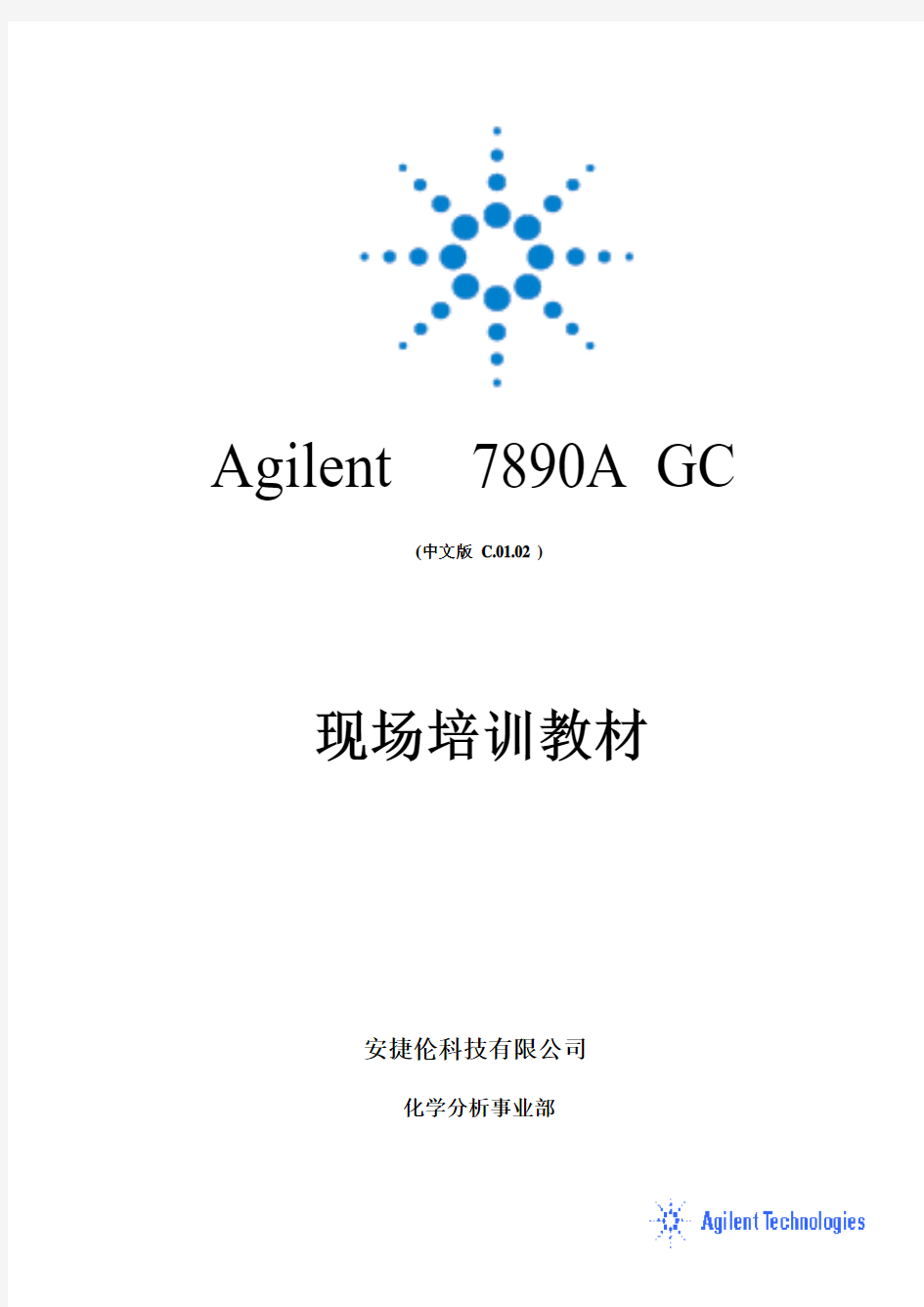

Agilent 7890A GC
(中文版C.01.02 )
现场培训教材
安捷伦科技有限公司
化学分析事业部
一、培训目的:
?基本了解7890A硬件操作。
?掌握化学工作站的开机,关机,参数设定, 学会数据采集,数据分析的基本操作。
二、培训准备:
1、仪器设备:Agilent 7890A GC
?进样口: 填充柱进样口(PP);毛细柱进样口(S/SL);冷柱头进样口(COC);VI 进样口;PTV进样口;多模式进样口MMI。
?检测器:FID;TCD;u-ECD;NPD;FPD。
?色谱柱:P/N 19091J-413, HP-5毛细柱:30m,ⅹ320μχ0.25μ
?注射器:自动液体进样器(ALS)用10ul注射器或手动进样用10ul注射器。
?进样体积: 1 ul或见Check Out方法。
2、气体准备:
?FID,NPD,FPD :
高纯H2 (99.999%),干燥无油压缩空气。
?uECD:
高纯N2 (99.999%)
?载气,:高纯N2 (99.999%)或高纯He (99.999%)。
7890A/GC 化学工作站
基本操作步骤:
(一)、开机:
1、打开气源(按相应的所需气体)。
2、打开计算机,进入中文Windows XP或者Windows7画面。
3、打开7890A GC电源开关,先设定7890A GC及PC的IP地址,然后在软件里设定7890A GC的IP地址。点击屏幕左下角“开始”,选择“所有程序(P)”,选择”Agilent Technologies”
选择“Open LAB”,选择OpenLAB Control,或单击桌面图标,则会进入到下面的界面:
下面步骤如果已经配置过,则不需要操作
●通过点击菜单左上方的,可以分别创建位置和仪器,得到如下的界面
●然后点击操作区域的,通过点击:“配置模块”,进入仪器配置界面,把GC7890A添加到右边,点击配置配置仪器的IP地址。
4、单击启动图标;(或点击屏幕左上角,
选择“创建快捷方式”,这时会在桌面出现对应的和,以后只要点击对应的联机和脱机就可以直接进入工作站。
5、从“视图”菜单中选择“方法和运行控制”或点击快捷按钮进入该画面,在“视图”菜单中,点击“仪器图表”,点击“仪器实际值”,点击“样品视图”,使其命令前有“√”标志,点击“全部菜单”,使之显示为“短菜单”,依次来调用所需的界面。
在“仪器实际值”界面,点击如图所示的图标进入状态项目,选中要显示的实际值,如:前进样口、前检测器、柱温箱、色谱柱、阀等,点击“保存”按钮退出。则在Agilent 7890A状态画面显示仪器参数的实际值。
(二)7890A配置获得:
1、点击“仪器”菜单,选择“Agilent 7890A 配置…”,进入如图所示画面。在“连接”画面
下,输入GC 名称:如“GC 7890”;可在“注释”处输入7890A的配置,如“7890GC with FID FPD”。点击“获得GC 配置”按钮获取当前7890A的配置。
2、点击“配置”菜单, 则显示当前7890A的配置信息,如图所示:
(三)数据采集方法编辑:
1.开始编辑完整方法:
从“方法”菜单中选择“编辑完整方法(E)…”项,如下图所示,选中除“数据分析”外的三项,点击“确定”,进入下一画面。
2、方法信息:
在“方法注释”中输入方法的信息(如,this is for test!),点击“确定”进入下一画面。
3、进样器设置:
?如果未使用自动液体进样器7693A,则在“选择进样源/位置”画面中选择“手动”,并选择所用的进样口的物理位置(前或后,或两个)。
?如果使用自动液体进样器,则选择“GC 进样器”,并选择前或后---对于双塔同时进样选择“进样位置”---两个。
?点击“确定”,进入下一画面。
4、仪器配置设定:
点击“图标”,进入配置设定画面。
自动进样器配置设定:
?在“配置”画面,点击“自动进样器”子按钮进入如上图所示画面,输入注射器的体积,如“10ul”;选择溶剂清洗模式:如A,B。---若无ALS,则无此内容
A, B—可以选择使用溶剂 A 或溶剂 B 清洗针。
A-A2, B-B2—如果进样器使用溶剂 A 清洗,则使用溶剂清洗瓶 A 和 A2,如果进样器使用溶剂 B 清洗,则使用溶剂清洗瓶 B 和 B2。进样器可以选择使用这两个清洗瓶。
A-A6, B-B4—如果进样器使用溶剂 A 清洗,则使用溶剂清洗瓶 A、A2 、A3、A4、A5、A6;如果进样器使用溶剂 B 清洗,则使用溶剂清洗瓶 B、B2 、B3、B4。进样器可以按以下模式选择使用所有这些清洗瓶:---可以加大溶剂清洗量,避免频繁更换受污染的溶剂。
注意:对于无150位样品盘的配置,由于使用的是16位样品盘,溶剂瓶洗针模式只有A,B模式。
模块配置设定:
?点击“模块”按钮进入下图所示画面,点击下拉式箭头,分别选择进样口、检测器、PCM/AUX EPC等的气体类型。对于FID、FPD 要输入点火下限值,如2.0PA; NPD 要输入激发电压,如2.8V(要现场输入信号为30PA的电压);PCM 要在PCM C-2 处选择前压或后压控制,如选择“前级压力”。
如果您的仪器配置有NPD且外观顶部为蓝色,如图示:,则该NPD为Agilent 新NPD铷珠Blos Bead。选择NPD的尾吹气类型,如“N2”;选择电流调整模式,输入期望调整的电流,如“20PA”,或选择输入电压模式,输入电压,如“0.0v”;----开机时建议采用电压输入模式。输入铷珠最大电压限制为“1.1V”; 对于Blos Bead ,不必选“Dry Bead”;此时不选择自动调整铷珠。
柱参数设定:
点击“色谱柱”按钮,进入柱参数设定画面,在“1”处,单击鼠标,选择“使用目录替换”,进入“从以下列表选择要安装的色谱柱1”画面,若列表中没有要待选择的色谱柱,则点击“向目录添加色谱柱…”按钮进入柱库,从柱子库中选择您安装的的柱子,如19091J-413 。然后点击“添加”钮,则该柱被加到目录中,并选中它,点击“安装”。点击该柱对应下拉式箭头选择连接的进样口、检测器及加热类型。如:前进样口、前检测器、柱箱。同样方法添加其它柱子。
其它项设定
点击“其它”进入其它项设定,选择压力单位:如psi;输入柱子的最大耐高温:如:325℃(19091J-413柱)。若阀用于进样,在阀类型区域选择阀号,并选择类型为“开关阀”, (仪器上有几个阀就选几个, 与时间表配合使用进行阀进样)。点击“确定”退出配置画面。--可以选择低速风扇,降温声音会小,但是速度慢。
5、柱模式设定:
?如下图, 点击“”图标,进入柱模式设定画面,在画面中点击鼠标右键,选择“从GC上传方法”;点击“1”处进行柱1设定,然后选中“打开”左边方框;选择控制模式,“流速”或“压力”。如:压力,25 psi;或流速,6.5ml/min。点击“应用”按钮。
?------若有其它压力和柱的设定按此方法类推。
选择显示参数设定:
点击左下角显示选项图标,选中要显示的实际值,如:前进样口、前检测器、柱温箱、色谱柱、阀等,点击“保存”按钮退出。则在左边显示当前的实际值。
6、进样器参数设定:
?点击“”图标,进入进样器参数设定画面。点击“前进样器”或“后进样器”
按钮,进入参数设定画面。输入进样体积(如1ul),每次运行的进样次数,则选择“1”。
总进样量=进样体积X进样次数
多次进样延迟---是多次进样之间的暂停时间(以秒为单位)
?进样前---进样前洗针次数,进样后---进样后洗针次数;体积(ul)—清洗的体积;样品清洗次数—用样品洗针次数;溶剂A 清洗—溶剂A洗针的次数;溶剂B清洗—溶剂B洗针的次数。
?输入进样体积:1%-50%注射器体积,以1%增量递增。
?亦可以选择如图示的夹层法进样:L2—溶剂1ul;Air gap 2—0.2ul;Sample(L1)--1ul;Air gap1—0.2ul。
?点击“样品盘/其它”按钮,进入参数设定画面。可以输入提前抽样的时间,亦可不输。点击“应用”按钮。
7、阀参数设定:
?点击“”图标,进入阀设定画面。
?若阀用于进样,在阀类型下方显示“GC配置”中设定的类型,如“开关阀”, 选择初始状态:关;。(仪器上有几个阀就选几个, 与时间表配合使用进行阀进样)。
?输入阀的控制温度,如110度,并选择加热器;要注意仪器配置阀的温度控制范围。点击“应用”按钮。
8、填充柱进样口参数设定:
?点击“”图标,进入进样口设定画面。点击“PP-前”或“PP-后”按钮进入填充柱进样口设定画面。
?在空白框内输入进样口的温度,(如250℃);控制模式,如:“流速”;输入隔垫吹扫流量:如:3ml/min。然后全部选中左边的方框,如图所示。点击“应用”按钮。----或设定压力模式。
9、分流不分流进样口参数设定:
?点击“”图标,进入进样口设定画面。点击“SSL-前”或“SSL-后”按钮进入毛细柱进样口设定画面。
?点击“模式”右方的下拉式箭头,选择进样方式为“不分流”(分流方式,分流)。
?在空白框内输入进样口的温度,(如250℃),然后选中左边的所有方框;
?选择“隔垫吹扫流量模式”为“标准”,并输入隔垫吹扫流量:如:3ml/min。对于特殊应用亦可选择“切换”,则在进样过程中关闭。
?在“分流出口吹扫流量”下边的空白框内输入吹扫流量(如0.5min 后50ml/min);如图所示,点击“应用”按钮。
选择分流方式,则要输入分流比或分流流量。
10、多模式进样口(MMI)参数设定:
安捷伦的多模式进样口(MMI)可以实现以下三种模式:热不分流/分流、冷不分流/分流和溶剂放空。冷不分流和溶剂放空模式进样允许分析人员通过大体积进样(LVI)实现更低的检测限。
特点:使用与标准分流/不分流进样口相同的衬管和耗材,成本低、易维护。
热---不分流/分流模式: (与传统的S/SL兼容)
?点击“”图标,进入进样口设定画面。点击“MMI-前”或“MMI-后”按钮进入MMI 进样口设定画面。
?点击“模式”右方的下拉式箭头,选择进样方式为“不分流”(分流方式,分流)。
?在空白框内输入进样口的温度,(如250℃),保持的时间,如10min。然后选中左边的所有方框;
?在“隔垫吹扫流量”右边空白处输入隔垫吹扫流量:如:3ml/min。在“分流出口吹扫流量”下边的空白框内输入吹扫流量(如0.5min 后,50ml/min)。
?若有液氮\液态CO2制冷附件,则选中冷阱为“打开”。如图所示,点击“应用”按钮。
选择分流方式,则要输入分流比或分流流量。
冷--不分流/分流模式: (与传统的S/SL类似,但有许多特有的优点)
优点:被分析物在尽可能低的进样口温度下气化---减少了热降解;冷不分流进样在某些情况下还可以加大进样量,降低检出限。消除移针过程样品蒸汽损失等。
●点击“”图标,进入进样口设定画面。点击“MMI-前”或“MMI-后”按钮进入MMI进样口设定画面。
?点击“模式”右方的下拉式箭头,选择进样方式为“不分流”(分流方式,分流)。
?在空白框内输入进样口的温度程序,(如,90度(0.1min)---720度/min—升到250℃(10min),然后选中左边的所有方框。一般起始温度低于溶剂沸点5-10度。
?在“隔垫吹扫流量”右边空白处输入隔垫吹扫流量:如:3ml/min。在“分流出口吹扫流量”下边的空白框内输入吹扫流量(如0.5min 后,50ml/min)。
?若有液氮\液态CO2制冷附件,则选中冷阱为“打开”。如图所示,点击“应用”按钮。
选择分流方式,则要输入分流比或分流流量。
溶剂放空模式: --类似于PTV进样模式的溶剂放空
●点击“”图标,进入进样口设定画面。点击“MMI-前”或“MMI-后”按钮进入MMI进样口设定画面。
?点击“模式”右方的下拉式箭头,选择进样方式为“PTV溶剂放空”,点击“Solvent Elimination Cal”按钮,进入“溶剂放空计算器”画面,选择样品的溶剂,输入:进样量及最早馏出组分的沸点。点击“下一步”。输入进样口温度等参数,点击“下一步”进入下一画面。
?点击“确定并拷贝”按钮,则将推荐的参数拷贝到方法中。
?在“隔垫吹扫流量”右边空白处输入隔垫吹扫流量:如:3ml/min。
?若有液氮\液态CO2制冷附件,则选中冷阱为“打开”。如图所示,点击“应用”按钮
11、VI进样口参数设定:
?点击“”图标,进入进样口设定画面。点击“挥发性物质界面-前”或“挥发性物质界面-后”按钮进入VI进样口设定画面。
?点击“模式”右方的下拉式箭头,选择进样方式为“分流”(不分流方式,不分流)。
?在空白框内输入进样口的温度,(如100℃),然后选中左边的所有方框。
?在“分流出口吹扫流量”下边的空白框内输入分流流量或分流比(如5:1或分流流量15ml/min)如图所示。点击“应用”按钮。
不分流模式选项:
12、冷柱头进样口参数设定:
?点击“”图标,进入进样口设定画面。点击“COC-前”或“COC-后”按钮进入冷柱头进样口设定画面。
?点击“模式”右方的下拉式箭头,选择合适的升温方式(如跟踪柱温箱,或阶升温度,其设置方式与柱温的设置类似)。
?输入隔垫吹扫流量:如:15ml/min。然后全部选中左边的方框,如图所示。点击“应用”按钮。
13、PTV进样口参数设定:
?点击“”图标,进入进样口设定画面。点击“PTV-前”或“PTV-后”按钮进入PTV进样口设定画面。
?点击“模式”右方的下拉式箭头,选择合适的进样方式(如不分流,分流方式分流)。
?输入隔垫吹扫流量:如:3ml/min。然后全部选中左边的方框。
?在“分流出口吹扫流量”下边的空白框内输入吹扫流量(如0.5min 后40ml/min)
?在空白框内输入PTV进样口的温度,(如40℃(0.1min)--720℃/min--350℃(2min)--100℃/min --250℃(0min)。其设置方式与柱温的设置类似。
?若选择分流方式分流,则输入分流比或分流流量。点击“应用”按钮。
***PTV其它工作模式,如PTV 溶剂吹扫等工作模式请工程师据用户现场情况选择介绍。
14、柱温箱温度参数设定:
?点击“”图标,进入柱温参数设定。在空白表框内输入温度,选中“柱温箱温度为开”
左边的方框;℃/min—升温速率;输入柱子的平衡时间(如0.5min)。点击“应用”按钮。
高效液相色谱仪Waters 工作站 Empower2_现场培训教材
Empower 2 软件现场培训教材 (第三版) 沃特世科技(上海)有限公司 沈晓峰 2008年11月
目录 EMPOWER软件概述1 一.登录1二.P RO 界面主要组件的介绍3三.新建项目6 EMPOWER软件数据采集与处理11 一.概述11(一)方法组11(二)数据采集与处理的流程12二.数据的采集14(一)平衡系统样14(二)单个运行样品19(三)样品组运行样品20三.数据的处理24(一)利用处理方法向导建立处理方法24(二)修改样品信息30(三)定量计算34四.数据报告的打印39 系统管理43 一.系统配置43(一)查看色谱系统43(二)色谱系统管理43二.数据管理48(一)项目的备份48(二)项目的还原51 附录3D数据的处理55 (一)建立处理方法55(二)修改样品信息62(三)定量计算67
Empower软件概述一.登录 1.双击电脑桌面上的Empower图标
选择用户类型(提示:Empower 2 可以为一个用户分配多种身份,如果为您在建立用户的时候为该用户分配了多个身份,在每次登录的时候可以选择进行本次任务所使用的用户类型。系统默认的用户System只有一个“管理员”的身份。),首次登录时请选择您所在的时区(中国的时区为“PRC”),并选择所需的登录界面,然后单击确定。 关于不同的用户界面,请参阅下面的说明: l QuickStart 为单一窗口界面,它将用户需要使用的所有功能置于同一个单一界面中,以简洁明确的方式提供了进行色谱分析需要的所有功能。用户甚至可以用QuickStart 界面进行包括PDA和质谱数据提取在内的分析方法开发工作,还能灵活地定制报告和管理数据。 l Pro 界面是进行系统管理的完美界面,可以控制所有软件功能。 l Open Access 界面适合没有任何色谱经验的初学者使用,使用者只需要选择方法、样品数,然后点击鼠标运行即可。 l Web 界面可以使远程用户或移动用户通过互联网或企业内部网方便地访问色谱系统中的信息。 本教程使用Pro 界面,请选择登录”Pro 界面”完成随后的操作。
Clarus500GC气相色谱仪培训教材
PerkinElmer Clarus 500 气相色谱仪培训教材 美国珀金埃尔默仪器()有限责任公司
Clarus 500气相色谱仪概况 ·1955年PerkinElmer公司推出世界上第一台商品化气相色谱仪。 ·1966年世界上第一根商品化毛细管柱在PerkinElmer公司诞生。 ·Clarus 500 GC是PerkinElmer公司最新一代气相色谱仪。 ·Clarus 500 GC主机可由微处理器控制或由TotalChrom色谱工作站实行单点控制。 ·柱箱温度,双通道进样器﹑检测器等可独立控温,最高可达450度。 ·两种气路控制模式:手动控制或程序自动控制(PPC)可实时控制监测气路系统。·Clarus 500GC主机可存储五个分析方法,每个方法可调用﹑建立﹑编辑﹑修改﹑删除等。·Clarus 500 GC主机具有双通道背景自动校正功能。 ·置式自动进样器,可编辑两种进样程序,可选三种进样模式,可任意设定不同进样口,可放82个样品瓶。 ·TotalChrom 多任务,多功能的色谱数据处理系统,其强大的功能,图形化的操作界面,适于任何复杂的色谱图的数据处理。 ·Clarus 500 GC主机扩展功能强,可与PE公司HS﹑ATD﹑MS﹑FTIR联用,一体化性能好。 ·选配PE公司PreVent或 ProTect GC专利技术,可防止有害化合物进入GC主机系统,提高检测灵敏度,减少分析时间,延长GC使用寿命。
Clarus 500 GC操作简介 屏幕:由240X320分辨率的彩色液晶触摸屏构成。 开机和方法调用 开机步骤: 开启载气,打开仪器电源开关, 仪器自检完成后,仪器显示如左图 画面,按Log in进入仪器状态画面。 按屏幕显示方法开始加热各部 分温度,当所有部分都达到设定值 后,屏幕显示“READY ”即可进 样分析。 方法调用 按Tools 键,选择Method Editor 菜单,进入方法编辑。在方法编辑里 面,可以打开,编辑,存储,删除, 激活方法。 在方法编辑页面下,点击要设置的项 目,如进样口,柱温箱,检测器。设 置相应的参数,存储并激活该方法。 注:若屏幕长时间显示“NOT RDY ” 则需检查气路或电路各部分工作情 况,通常没准备好的部分的图标右下 角会有一红点闪烁。
GC7890气相色谱仪培训讲义
气相色谱仪工作原理: 气相色谱仪以气体作为流动相(载气)。当样品由微量注射器注入进样器汽化后,被载气携带进入填充柱或毛细管色谱柱。由于样品中的流动相(气相)和固定相(液相或气相)间分配或吸咐系数的差异,在载气的冲洗下各组分在两相间作反复多次分配,使各组份在柱中得分离,依次从柱后流出。然后用接在柱后的检测器,根据组份的物理、化学特性,将各组分按顺序检测出来。 气相色谱仪应用范围: 环境保护:大气水源等污染地的痕量毒物分析、监测和研究 生物化学:临床应用,病理和毒物研究 食品发酵:微生物饮料中微量组分的分析研究 中西药物:原料中间体及成品分析 石油加工:石油化工,石油地质,油品组成等分析控制和控矿研究 有机化学:有机合成领域内的成份研究和生产控制 卫生检查:劳动保护公害检测的分析和研究 尖端科学:军事检测控制和研究
GC7890气相色谱仪操作规程(一) 1.检查仪器电源线连接是否正常、气路管线连接是否正常。 2.打开载气(N2)钢瓶总阀,并调节减压阀开关,使得输出的载气压力在0.3~0.5Mpa之间,要求0.4Mpa。 3.调节仪器上的载气调压阀,使得柱前压处在分析工作所需要的压力(一般来说,柱前压在0.05~0.1Mpa之间)。本机N2 0.142Mpa; H2 0.11Mpa ; AIR 0.158Mpa. 4.打开电源开关,根据分析要求设置柱温、汽化温度、检测温度等参数,按确定键后仪器升温。同时打开色谱工作站电源。柱温150℃、汽化温度250℃、检测温度250℃ 5.仪器升温到设置温度后,打开空气发生器电源;同时扭开氢气钢瓶阀门,调节氢气减压阀压力在0.3Mpa左右。 6.调节仪器侧面右下侧的针形阀,使空气压力在0.158MPa左右,氢气压力在0.15~0.2MPa 之间,按点火键3秒以上,点着FID的火焰,用玻璃片或铁片等冷的物体靠近检测器的盖帽,有水珠凝结表明点火成功(也可以通过观察工作站所显示的基线是否在点火瞬间开始上升来确定是否点火成功)。 7.仪器点火后,打开工作站。点击数据采集菜单,查看基线。当工作站左下方出现电压及时间指示后,调节色谱仪面板上零点调节旋钮查看基线是否变化。如有变化,则色谱仪和工作站已处于联机状态,观察基线是否平稳。 8.当仪器稳定,基线零点指示灯处于正常状态时,工作站零点校正后,开始进样分析。分析结束后,将仪器柱箱、检测器、进样温度设置到50度以下,关机再关气。(载气开关最后关掉,让分析柱中有余留载气通过,起保护作用。) 9.调低各路设定温度,使柱温箱、汽化室、检测器温度下降,待柱箱温度低于70℃即可关闭仪器电源。关闭电脑。 10.关闭载气钢瓶上的总阀。清理仪器室的进样针、样品等物品,结束GC7890的操作。 如果色谱死机,关闭色谱左侧电源(红色按钮),休息2分钟后,再重新启动色谱电源,输入温度:柱温(OVEN)150℃;进样器温度(INJ)250℃;检测器温度(DET)250℃。
安捷伦气相色谱仪培训教材
Agilent 7890/5975-GC/MSD (For 1701E02系列工作站) 现场培训教材 1
安捷伦科技有限公司生命科学与化学分析仪器部https://www.360docs.net/doc/f016909786.html, 2
培训目的 ● 初步了解Agilent 7890气相色谱仪和5975质谱仪的操作。 ● 正确地执行仪器的开机、关机;初步掌握软件中有关仪器参数设定、 分析方法的编辑、谱库检索及报告的打印。 注意事项: 1.老化柱子 分段老化。按温度从低到高分段,程序升温老化。这是最好的老化方法。如HP-5柱,5-6℃/min至250℃,反复数次; 再升至280℃,反复数次;接到MS上看基线情况。270℃以 后基线提高为正常。再老化到300℃半小时。无论何种方式, 载气必须充足。 2.进样口用红色或灰色隔垫,可减少隔垫流失。 3.GC/MS接口处使用的垫圈是85%vesper材质 (5062-3508)。 注意安装方向(大的一端朝向质谱)。 4.新柱子安装时无方向性,但一旦使用过,不要再改变方向。 保存柱子时注意将两端密封好,避免水和空气破坏柱子内涂层 仪器配置: 3
4 1. 在操作系统桌面双击Config/配置图标进入仪器配置界面 2. 如下图所示点击所要配置的仪器 。 配置MSD 及GC : 以下采用中文工作站界面,英文工作站请参考相应位置及图标 在出现的画面中输入仪器名称、序列号等信息后,在质谱仪一栏中选择MSD 的型号,并输入MSD 的IP 地址,选择DC 极性(标注于MSD 侧板的中部金属上部);同样配置GC 后点击确定退出。
5 配置完成后桌面上应出现“GCMS ”和“GCMS Data Analysis ”的图标(名称由配置时输入的仪器名称决定)。如下图所示: 开机 1. 打开载气钢瓶(He)控制阀,设置分压阀压力至0.5Mpa 2. 打开计算机,登录进入Windows XP系统。 3. 打开7890GC、5975MSD电源(若MSD真空腔内已无负压则应在打 开MSD电源的同时用手向右侧推真空腔的侧板直至侧面板被紧固地吸牢),等待仪器自检完毕。
五现现场分析管理培训教材
现场分析管理工具 五现主义(二原三现主义) 五现主义 什么是五现主义 五现主义又叫三现主义、五现手法、三现两原则等,即现场、现物、现实、原理、原则。 因为五个词在日本开头读都是“GEN”(类似中文发音的“现”)故统称五现主义。 “ 五现”是整个久保田集团一个著名的理念,是久保田管理方面的最高理念。其含义是:“现场、现物、现实、原理、原则。”
?现场是指,现场出了问题,总经理坐在办公室是解决不了的,必须到现场去,如果不去现场,坐在办公室,商量议论拿出的决议肯定是错误的。来到了现场,看到了“现物”,才能做出现实的决定,才能抓住“现实”。这里讲的不光是制造环节,对一般的场合都适用。 ?“原理”、“原则”,因为在日语的发音里,这两个词都发“现”的音,所以叫“五现”。“原理”、“原则”是衡量的尺度,所以要先去现场,看现物,按现实,按事物的原则和原理来判断和衡量。为什么一定要有尺度呢?因为每个人都有每个人的判断标准,我认为这个有问题,可是工人可能认为这个没问题,所以就产生了矛盾,如何解决,这就必须要有共同的“原则”和“原理”,在一个平台上来判断。另外还有一层含义,前“三现”是现状,“原理”“原则”是将来的模式,要解决的问题。正因为如此,在中国是怎么一个发展模式,什么样发展目标,这个就可以按“原理”和“原则”来衡量。有了“两原”、“三现”,才能解决问题。 五现主义的意义 管理者要经常走进第一现场,观察现物,了解现实,掌握原理,把握原则去处理事情。 现场:事物发生的场所 现物:变化的或有问题的实物 现实:发生问题的环境/背景/要素 原理:被普通认同的,能说明大多数事情的根本性道理(信念/理念、方法) 原则:日新月异的,每天都在变化进步的科学技术,(也可认为是基础知识或专业技术、标准) 三现主义的核心是态度,服务现场的态度,支持现场的态度,培训现场的态度。由此可见,三现主义是指一种体系、一种思想。 热衷现场,在现场解决问题,而不是坐在办公室对现场发号施令,这是优秀制造型企业管理者的优良作风,也是必须倡导和坚持的原则,优秀管理者应该自觉遵守这个原则。但是,三现主义并不否认这样一个管理现实,即职位越高接触“一线”现场的机会越少。 接触“一线”现场的机会少,并不意味着高层管理者可以在态度上远离现场,在行动上脱离现场。在优秀的日资企业里,如果一个管理者每天在现场走动10000步以上,才认为是一个五现主义者,如果每天走动7000步,认为是有待改进的五现主义者,如果每天走动小于5000步,则被认为是一个官僚主义者,所以,某些企业就给每一位管理者佩戴一个计步器,体现三现主义的运营方法很值得我们学习和借鉴。 五现主义的应用 站立式会议桌:企业的生产现场有一个开放式办公室,放着一张会议桌,但没有椅子。如果现场发生了问题,一群人围着桌子站着,协调处理解决问题,当然,也是作为早会的一个应用场所或任务分配场所等。通常是当有紧急事务需要协商时,召集人可以临时
工艺培训教材-工艺设计基础
工艺设计基础 一、织物分析 原料:主要有棉、毛、麻、丝、化纤及其混纺纱线。 现公司主要用纯棉,另有弹力包芯纱、CVC 、TC 、纯涤、花灰纱、花式纱、竹节纱、金银线等。 纱线:按纺纱工艺分精梳(JC)和普梳。 按纺纱方法有环锭纺、气流纺(OE 纱)、紧密纺(CF)、赛络纺(SJ) 纱支:英制支数(定重制)——标准回潮率下1磅重的纱所纺纱长度为840码的倍数。 英制号数(tex )(定长制)——标准回潮率下, 一千米长的纱的克数即为特数 旦尼尔(定长制)——9千米长纱线的克数(多用于化纤)。 单纱: 由纺纱纤维加捻而成。表示方法 40S ,50S,60S 股线: 由两股或以上单纱并捻 60S/2,80S/2,100S/2,140S/2 麻纱与棉纱的换算: 棉纱=1.69X 麻纱 LYCRA 弹力包芯纱的实际计算纱支如下: 40+40D 36 50+40D 45 60+30D 54 70+20D 64 80+20D 72 20+70D 18.6 密度:英制——每英寸纱线根数。(工艺设计表上均为英制) 公制——每10厘米纱线根数。 英制和公制的换算:英制密度=公制密度X0.59 经纬方向: 与布边平行的方向为经向,垂直方向为纬向,一般可通过布边,筘路等来判 断经纬方向.当没有布边时,可综合经纬密度(一般经密大于纬密),纱支,织物结构,格型及条子等来判断。 二、织物组织与结构 组织点:经纱和纬纱由于相互沉浮而重叠之处称为组织点。经纱浮在纬纱之上的组织点, 称为经浮点或经组织点。纬纱在上的组织点,则称为纬浮点或纬组织点。 三原组织: 平纹 斜纹
缎纹 平纹变化组织 经重平 斜纹变化组织 2 1 1 2 变化斜纹 联合组织一般为平纹+斜纹、平纹+缎纹等 纹版图、组织图与穿综法 纹版图 穿综法1,2,3,4,2,1,4,3 纹板图:纹板图是控制综框运动规律的图解,反映了经纱的运动规律。 穿综法:表示组织图中各根经纱穿入各页综的顺序。 三、工艺CAD中各参数的确定。 坯布幅宽= 总经根数 坯布经密 坯布密度≈筘号+4 筘幅= 全幅筘数×2 筘号 筘号——每2英寸钢筘所含筘齿数 全幅筘数=每花筘数*全幅花数+加头筘数+边纱筘数 全幅花数=(总经根数-边纱根数)/每花根数取其整数 经纱用量= 总经根数×用纱系数 经向纱支 纬纱用量= 筘幅×坯布纬密×用纱系数 纬向纱支 千米经长:1000/(1—经纱织缩率) 一般平纹经纱织缩率在8.25左右(千米经长1090),2/2的斜纹在3.84左右(千
岛津气相色谱仪LabSolution
岛津气相色谱仪(LabSolutions工作站) 培训教材 岛津企业管理(中国)有限公司 分析中心
本页空白
目录 1 启动GC 1.1 打开气源、电源 (7) 1.2 系统配置 (12) 1.3 系统启动 (21) 1.4 系统关闭 (21) 2 创建方法文件 2.1 新建方法文件 (22) 2.2 设置自动进样器参数 (24) 2.3 设置进样口参数 (26) 2.4 设置柱箱参数 (28) 2.5 设置FID参数 (29) 2.6 设置常规参数 (30) 2.7 保存方法文件 (30) 2.8下载方法文件 (31) 3 数据采集 3.1 斜率测定 (31) 3.2 单次进样分析 (32) 3.2.1空白基线采集 (32) 3.2.2 标样数据采集 (33) 3.2.3 扣除基线数据 (34) 3.2.4 待机 (35) 3.2.5 采集 (35) 3.2.6 采集停止 (35)
4 定性定量分析 4.1 进入再解析处理数据 (37) 4.2 外标法 (38) 4.2.1打开数据文件 (38) 4.2.2数据文件积分条件修正 (38) 4.2.3创建方法名称 (39) 4.2.4创建组分表 (40) 4.2.5保存组分表至方法文件 (43) 4.2.6校准曲线制作 (44) 4.2.6.1 打开方法文件 (44) 4.2.6.2 创建批处理表 (44) 4.2.6.3 运行批处理表 (49) 4.2.6.4检查校准曲线 (49) 4.2.7定量未知样品 (52) 4.3内标法 (53) 4.3.1打开数据文件 (53) 4.3.2数据文件积分条件修正 (54) 4.3.3创建方法名称 (54) 4.3.4创建组分表 (55) 4.3.5保存组分表至方法文件 (58) 4.3.6 校准曲线制作 (59) 4.3.6.1 打开方法文件 (59) 4.3.6.2 创建批处理表 (59) 4.3.6.3 运行批处理表 (62) 4.3.6.4检查校准曲线 (62) 4.3.7定量未知样品 (64) 4.4校正面积归一法 (65) 4.4.1打开数据文件 (65) 4.4.2数据文件积分条件修正 (66)
PE气相色谱使用说明讲解学习
P E气相色谱使用说明
PerkinElmer Clarus 500 气相色谱仪培训教材 美国珀金埃尔默仪器(上海)有限责任公司
第一部分编辑仪器控制方法 运行TotalChrom色谱工作站软件 双击桌面上图标或打开Totalchrom Workstation 6.2.X程序组, 双击图标 输入用户名: manager(小写), 密码,软件运 行后界面如下
单击Method图标, 开始编辑方法: Create new method: 新建方法 Load method stored on disk: 调用已有方法Load recently edited method: 调用最近使用过的方法 选择一种方式,点OK进入下一步: 选择相应的仪器, 点OK进入下一步:
Data Acquisition: 数据采集参数选择: 1. Data Channel: 数据通道选择, 用单一检测器时选A或B,两个检测器同时使用时选Dual, 用单一检测器时如果用前进样口最好选A通道, 后进样口选B通道. 2. Source: 检测器选择: 选择相应的检测器. 前检测器为DetA,后检测器为DetB. 3. Set Data Rate: 数据采样频率的选择(此处可用默认值) By peak width at base: 根据峰宽来决定采样频率(需要输入大致的峰宽时间,单位为秒) By sampling rate: 直接选择采样频率 4.Data Storage: 数据存储( 可用默认值) Store all data from run: 存储所有数据 如果只存储部分数据(如方法运行的前几分钟数据不存储), 就不选这个选项, 在Delay time 处 输入不需要采集数据的时间. Store run log: 存储运行记录 Real time plot / 实时谱图选项: 这一选项可以不修改 然后点Next 进入下一步:
工艺培训教材
工艺培训教材
————————————————————————————————作者: ————————————————————————————————日期:
预脱脂-脱脂-水洗-表调-磷化-水洗,这些流程中每个步骤的作用? 预脱脂:利用手工的方式,去除工件表面比较顽固的油脂和油污。 脱脂:依靠脱脂剂对污物的溶解、皂化作用,去除工件表面的油脂和油污。 水洗:洗去脱脂剂,防止把脱脂剂带到下道工序,污染下道工序或破坏下道工序的槽液组份平衡。 表调:调整工件的表面性质,改善表面状态,是磷化的结晶细密,改善和提高磷化质量。 磷化:在工件表面生成磷酸性保护层(俗称:磷化膜),从而提高涂层的附着力,提高工件的耐腐蚀性能。 水洗:洗去工件表面挂附的磷化液。 上述工艺流程中没有酸洗工序。在我们厂日常前处理工序流程中应用的比较少,基于多方面的考虑,我们对部分锈蚀不严重和形状不复杂的工件,采用采用砂纸进行手工打磨。但是如果工件表面锈蚀严重或者氧化皮严重,建议还是采用酸洗方法,从而去掉工件的锈蚀和表面硬化层,提高磷化质量。 脱脂在实际应用中,常见的问题及解决方法 问 题 描 述 产 生 原 因 解 决 方 法 脱脂效果不佳 脱脂剂选择不当 更换脱脂剂 脱脂时间太短 延长脱脂时间 脱脂剂浓度偏低 提高溶液浓度 脱脂槽溶液含油量太高 不定期去掉槽液中的油脂 更换槽液,控制槽液中油的含量 脱脂后水洗不彻底 加强溢流水洗 脱脂槽液泡沫太多 温度太低 提高温度至规定范围 脱脂剂选择不当 更换脱脂剂 水洗槽液泡沫太多 水洗槽溢流量太小 加大溢流水量 零件水洗后生锈 工序间隔时间太长 零件不允许在此长时间停留 零件停留在水洗段时间过长 磷化在实际应用中,常见的问题及解决方法 问 题 描 述 产 生 原 因 解 决 方 法 零件整体或局部无磷化膜,或发蓝或空白 零件表面有硬化层(俗称:氧化皮) 采用强酸、喷砂、抛丸去除硬化层 总酸度不够 补加磷化剂 槽液温度低 升高槽液温度 游离酸度太低 提高游离酸的点数 脱脂不干净或磷化时间短 加强脱脂或磷化时间 零件重叠或零件之间发生紧密接触 增加零件间隙避免接触 磷化膜干燥后,表面有白色粉末 槽液含渣量过大 去除槽底残渣,并定期过滤 酸比太高 补加磷化剂 槽液温度太高 降低槽液温度 槽底沉渣浮起,粘附在零件上 静置磷化槽液 磷化后零件表面产生黄色锈斑或锈点 游离酸过高 降低游离酸 零件表面有残酸 加强中和与水洗 CO 2气体保护焊工艺知识 焊丝直径(mm ) Φ0.8 注:料厚δ1.0~3.0;平焊、立焊 电弧电压(V) 18~25 焊接电流(A) 60~70 气体流量(L /min ) 5~10 焊接速度(m/h ) 30~50 焊丝伸出长度(mm ) 10d 注:d 是焊丝的直径 焊枪倾斜角度 当倾斜角大于25°时,飞溅明显增加,熔宽增加,熔深减小,因此焊枪倾斜角度应当控制在10~25°之间。气体流量的大小与电流有关,电流越大,气体流量则需要越大。 CO2气体保护焊在焊接薄板时,一般是采用直流反接(反极性),即:焊件接阴极,焊丝接阳极。因为采用反极性,飞溅小,电弧稳定,成形较好。焊接电流与送丝成正比,也就是说,送丝速度越快,则焊接电流也越大。
安捷伦气相色谱仪现场培训教材
GCMS_RTL培训手册(For 7890_5975 and 1701EA chemstation) 安捷伦科技有限公司 生命科学与化学分析仪器部
什麽是保留时间锁定(RTL): 保留时间锁定是一种在不同系统之间消除改变仪器带来的保留时间变化的步骤。 既当与另一台GCMS系统使用相同型号的色谱柱时,任何的Agilent GCMS系统均可获得与之相匹配的色谱保留时间的能力,使保留时间重现。用于不同系统间交换方法。 保留时间锁定(RTL)的用途: ●RTL节约时间。 ●RTL提高结果的可信度。 ●RTL简化了不同实验室之间、不同系统之间以及经过一段时间 的数据间的比较。 ●RTL提供了用于确定未知物的保留时间库的开发与研究的可 能 ●RTL提高了不同仪器间转移方法的速度。
保留时间锁定的步骤: 1. 5 次“标准”运行 2.选择锁定峰 3.RTL 计算压力曲线 4.确定RTL 并保存方法 为了锁定一个给定的方法,必须事先建立保留时间和压力的校正曲线(RT vs P) 即使用相同部件号的柱子(相同内径、固定相、类型、相比(phase ratio)等)。当使用以下条件时需要单独的/ 不同的锁定校正曲线, 1. 具有不同的柱子出口压力的系统(MSD / 真空,FID / 大气 压,AED / 升高的压力) 2. 柱子和标准长度差别大于15%(例如,由于切齐柱子造成的) 3. 系统的预期锁定压力超出当前校正的范围 专用的标样(通常是在标准方法的校正标样中使用的一个)必须选择用来建立锁定校正曲线和锁定将来所有系统。该标样即目标峰必须是容易鉴定的,对称的,且是色谱图的最主要部分。应避免使用极性强的易分解的溶质。 一旦溶剂选定,并且方法的所有色谱参数也已经决定后,就进行五个校正标准的化合物分析。这些分析可以通过选择Instrument / Acquire RTLock Calibration Data 来自动设置。对自动进样,你会被提示将小瓶放在1 的位置,然后提示进行五个样品的分析,如果有任何先前的校正数据存在,必须注意到这一事实,先前的校正数据可以清除或停止处理过程。这五个数据文件可以存入方法目录,该目录在带有RTLOCK1.D - RTLOCK5.D 文件名的RTLOCK名称之下。该次运行是在标准方法的条件下进行的,其他四个分析是在不同的压力下进行的,所使用的压力是:(-20%,-10%,标准的,+10%,+20%)。 在Agilent 1701EA工作站上怎样做RTL?
工艺流程图绘制培训教材--详细操作步
中国石油 中国石油MES项目Workcenter Display Builder流程图绘制软件 培训教材 中国石油大连石化公司 2010年7月
Workcenter Display Builder流程图绘制软件培训教材 目录 1绘图软件的介绍 (3) 1.1产品厂家 (3) 1.2产品功能 (3) 2绘图软件的安装 (3) 3绘图软件的主要功能 (3) 3.1主菜单功能 (3) 3.2下拉菜单功能 (4) 3.3快捷键功能 (7) 4流程图各组成元件的约定 (11) 4.1图形背景的定义 (11) 5如何绘制流程图 (15) 5.1线条的画法(现场演示) (15) 5.2区块的画法(现场演示) (16) 5.3文本的书写(现场演示) (18) 5.4复制、组合、旋转等功能的应用(现场演示) (18) 6流程图绘制演示 (20) 6.1图形大小的设置 (20) 6.2图形背景的设置(以原图为背景) (20) 6.3静态流程图绘图演示 (22) 7数据控件的配置 (23) 附件I软件安装手册 (32)
1绘图软件的介绍 1.1 产品厂家 Workcenter Display Builder流程图绘制软件是美国Honeywell公司的产品。是专为其MES/实时数据库系统(Uniformance PHD)配套的进行流程图绘制的软件工具。 1.2 产品功能 流程图是实时数据库的一个重要应用,Uniformance PHD应用最新的WorkcenterPKS (WPKS) 技术实现流程图的Web 浏览功能。HMLWeb显示技术是Honeywell 的专利技术,使用HTML支持第三方数据和动态图形控件。 2绘图软件的安装 请参见附件。 3绘图软件的主要功能 3.1 主菜单功能
Agilent 7890气相色谱仪现场培训教材(适用工作站版本B04.01)
Agilent 7890A GC (中文版 B04.01C ) 现场培训教材 安捷伦科技有限公司 化学分析与生命科学事业部
一、 培训目的: ?基本了解7890A硬件操作。 ?掌握化学工作站的开机,关机,参数设定, 学会数据采集,数据分析的基本操作。 二、 培训准备: 1、仪器设备: Agilent 7890A GC ?进样口: 填充柱进样口 (PP);毛细柱进样口 (S/SL);冷柱头进样口 (COC);VI 进样口;PTV进样口。 ?检测器:FID;TCD;u-ECD; NPD;FPD。 ?色谱柱:P/N 19091J-413, HP-5毛细柱:30m,ⅹ320μχ0.25μ ?注射器: 自动液体进样器(ALS)用10ul注射器或手动进样用10ul注射器。 ?进样体积: 1 ul或见Check Out方法。 2、气体准备: ?FID,NPD,FPD : 高纯H2 (99.999%),干燥无油压缩空气。 ?uECD: 高纯N2 (99.999%) ?载气,:高纯N2 (99.999%)或高纯He (99.999%)。 7890A/GC 化学工作站
基本操作步骤: (一)、开机: 1、打开气源(按相应的所需气体)。 2、打开计算机,进入中文Windows XP或Windows Vista画面。 3、打开7890A GC电源开关。(7890A 的IP地址已通过其键盘提前输入进7890A) 4、双击桌面的“仪器1 联机”/或“仪器2 联机”图标;(或点击屏幕左下角“开始”,选择 “程序”,选择“Agilent Chemstation”,选择“仪器1 联机”/或“仪器2 联机”,则化学工作站自动与7890A通讯,进入的工作站界面如下图:(通讯成功后,7890A的遥控灯亮) 5、从“视图”菜单中选择“方法和运行控制”画面,点击“化学工作站状态”,使其命令前有“√”标志,点击“全部菜单”,使之显示为“短菜单”;点击“仪器菜单”,选择“显示/隐藏仪器视图”,选择“样品视图”,选择“仪器实际值”来调用所需的界面。
安捷伦气相色谱仪6890n现场培训及化学工作站
6890N/G2070AA 现场培训 一、培训目的: 基本了解6890N硬件操作。 掌握化学工作站的开机,关机,参数设定,学会数据采集,数据分析的基本操作。 二、培训准备: 1.仪器设备:Agilent 6890N GC 进样口:填充柱进样口(PPIP);毛细柱进样口(S/SL);冷柱头进样口(COC);PTV 进样口。 检测器:FID;TCD;ECD;uECD;NPD;FPD。 色谱柱:P/N 19091J-433,HP-5毛细柱:30m,ⅹ320μχ0.25μ 进样体积:1ul。 2.气体准备: FID,NPD,FPD :高纯H2 (99.999%),干燥空气; ECD,uECD:高纯N2 (99.999%) 载气:高纯N2(99.999%)或高纯He (99.999%)。
6890N/GC 化学工作站 基本操作步骤: (一)开机: 1.打开气源(按相应的检测器所需气体)。 2.打开计算机,进入Windows NT (或Windows 2000)画面。 3.打开6890N GC电源开关。(6890N 的IP地址已通过其键盘提前输入进6890N) 4.待仪器自检完毕,双击Instrument 1 Online图标,化学工作站自动与6890N通讯,此时 6890N 显示屏上显示“Loading…”。进入的工作站界面如下图:
5.从“View”菜单中选择“Method and run control”画面,单击“Show top toolbar”,“Show status toolbar”,“Instrument diagram”,“Sampling Diagram”,使其命令前有“√”标志,来调用所需的界面。 (二)数据采集方法编辑: 1.开始编辑完整方法: 从“Method”菜单中选择“Edit Entire Method”项,如下图所示,选中除“Data Analysis”外的三项,单击OK,进入下一画面。
